重装系统后提示连接到Internet以检查语言包
更新时间:2017-10-19 10:56:09
作者:烂好人
最近有用户在重装系统后反映在通过控制面板中的语言选项来添加想要设置的系统语言后一直无法下载相应的语言,还出现提示:连接到 Internet 以检查语言包,那么出现这样的情况该怎么办呢?下面小编就给大家介绍一下重装系统后提示连接到Internet以检查语言包的解决方法。
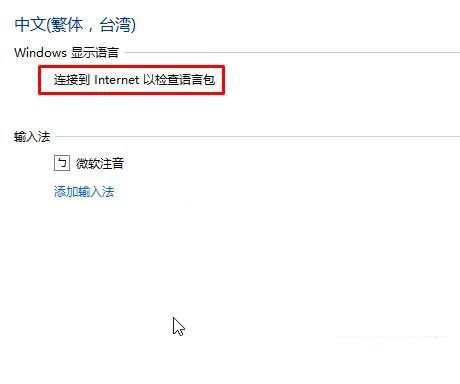
方法一:
1、我们首先按下“Win+R”组合键把运行打开,在运行框中把“services.msc”输入后确定即可打开服务。

2、我们在服务界面双击把“Windwos Update”打开,把启动方式修改成“自动”,依次点击应用—启动——确定就行了。
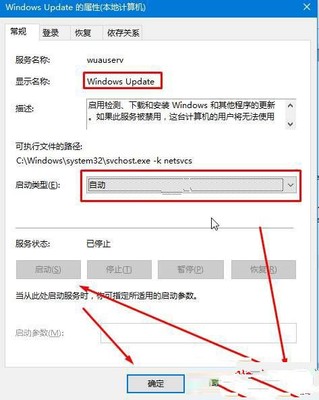
方法二:
1、我们在开始菜单右键选中“网络连接”。
2、我们在“以太网”上右键点击“属性”。
3、我们双击把Internet 协议版本4(TCP/IPv4)打开。
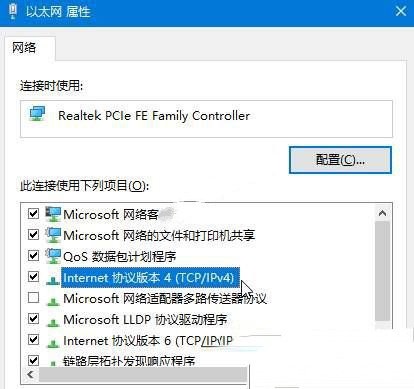
4、我们在下面选择“使用下面的DNS 服务器地址”,首选输入“4.2.2.2”,备用输入“4.2.2.1” 点击确定(也可使用114的DNS服务器地址)。
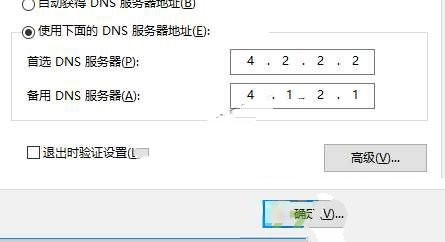
以上就是关于重装系统后提示连接到Internet以检查语言包的解决方法了,希望对大家有帮助。
系统重装相关下载
重装系统软件排行榜
重装系统热门教程
- 系统重装步骤
- 一键重装系统win7 64位系统 360一键重装系统详细图文解说教程
- 一键重装系统win8详细图文教程说明 最简单的一键重装系统软件
- 小马一键重装系统详细图文教程 小马一键重装系统安全无毒软件
- 一键重装系统纯净版 win7/64位详细图文教程说明
- 如何重装系统 重装xp系统详细图文教程
- 怎么重装系统 重装windows7系统图文详细说明
- 一键重装系统win7 如何快速重装windows7系统详细图文教程
- 一键重装系统win7 教你如何快速重装Win7系统
- 如何重装win7系统 重装win7系统不再是烦恼
- 重装系统win7旗舰版详细教程 重装系统就是这么简单
- 重装系统详细图文教程 重装Win7系统不在是烦恼
- 重装系统很简单 看重装win7系统教程(图解)
- 重装系统教程(图解) win7重装教详细图文
- 重装系统Win7教程说明和详细步骤(图文)













